文章詳情頁
win10系統解決無法訪問共享文件夾的方法
瀏覽:58日期:2023-03-24 15:44:15
相信大家都知道,當前使用得最普遍的電腦操作系統就是win10系統,它擁有非常完善的性能。現在絕大多數的工作都離不開電腦,而在使用電腦工作的時候,常常需要與其他人共享文件夾。但是在共享文件夾的過程中,有時候會出現無法訪問共享文件夾的情況,這會給我們的工作帶來很大的不便,因此需要掌握解決這個問題的方法。鑒于很多朋友不會對其操作,那么接下來小編就給大家詳細介紹一下win10系統解決無法訪問共享文件夾的具體操作方法,有需要的朋友可以看一看并收藏起來。

1.首先打開電腦,在電腦桌面的左下角找到開始圖標按鈕并右擊,其旁邊會出現下拉列表,我們在下拉列表中選擇“運行”選項。
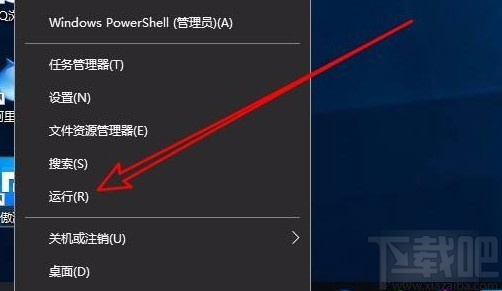
2.接著界面上就會出現一個運行窗口,我們在窗口中的文本框中輸入“gpedit.msc”命令,再點擊窗口底部的“確定”按鈕就可以了。
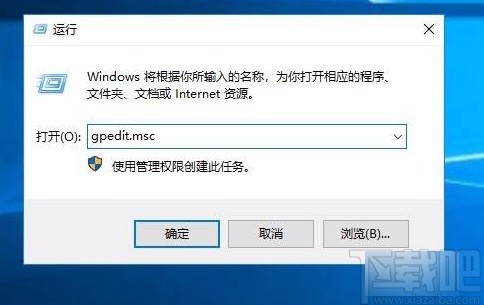
3.然后桌面上就會出現一個本地組策略編輯器頁面,我們在頁面左側找到“Lanman工作站”選項并點擊即可。
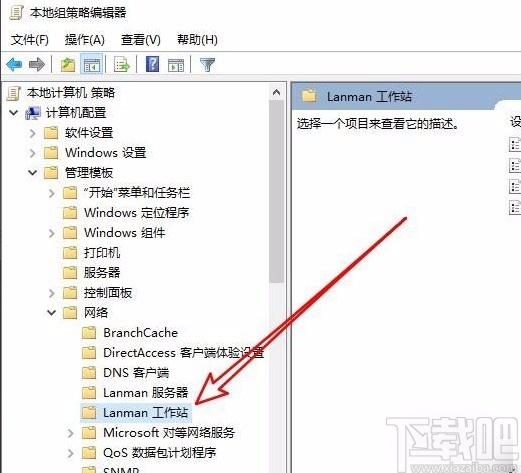
4.隨后我們在頁面上方找到“啟用不安全的來賓登錄”選項并右擊,其旁邊會出現一個下拉框,在下拉框中選擇“編輯”選項。
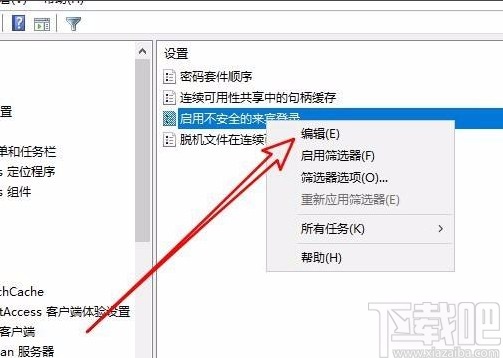
5.完成以上所有步驟后,我們就能打開啟用不安全的來賓登錄窗口,在窗口左上角選擇“已啟用”選項,就可以解決無法訪問共享文件夾問題了。
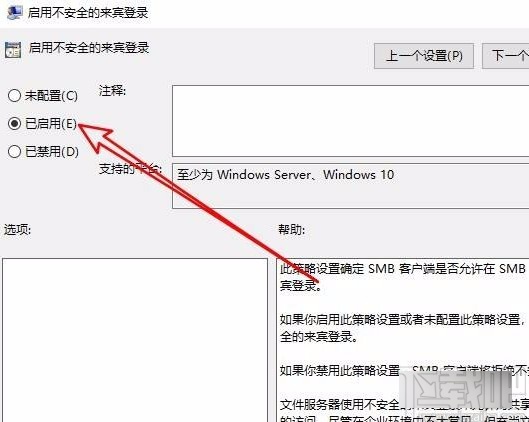
以上就是小編給大家整理的win10系統解決無法訪問共享文件夾的具體操作方法,方法簡單易懂,有需要的朋友可以看一看,希望這篇教程對大家有所幫助。
相關文章:
排行榜

 網公網安備
網公網安備